Family_Windows_XP
4_设置Windows XP本地用户和组

Windows XP本地用户和组
主要内容: 用户和组的基本知识 本地用户的配置与管理 本地组的配置与管理 以管理员身份启动程序
1
系统用户和组的概念
用户:当多个用户共同使用一个操作系统,需要 创建多个帐户,以便不同用户利用相应帐户登录 到帐户所在的计算机,访问本机内的资源;或者 是网络上的其他计算机利用此帐户访问此计算机。
13
管理本地组
1、创建本地组: “开始” →“设置” →“控制面板” → “管理工具” → “用户”。
14
管理本地组
2、将成员添加到组: 打开“计算机管理”→单击“组” →右键单击要在其中添 加成员的组,指向“所有任务” →单击“添加到组” →单 击“添加” →单击“高级”按钮→选择“立即查找”,在 查找的用户中选择加入到该组的用户。
Administrator
Guest
3
系统默认的本地组
默认本地组主要有:Administrators、Backup Operators、Guests、 Network Configuration Operators、Power Users、Remote Desktop Users、 Users。 默认的本地组的权限:
15
以管理员身份启动程序
当以受限用户登录并使用系统时,有些应用程序需要管理员的权限才能启动。
破解Windows XP开机密码

破解Windows XP开机密码奇招1:大家知道,windows xp的密码存放在系统所在的winntsystem32config下sam文件中,sam文件即账号密码数据库文件。
当我们登陆系统时,系统会自动地和config中的sam自动校对,如发现此次密码和用户名全与sam文件中的加密数据符合时,你就会顺利登陆;如果错误则无法登陆。
既然如此,我们的第一个方法就产生了:删除sam文件来恢复密码。
如果你不用管本来系统中包含的任意账号,而且有两个xx作系统的话,可以使用另外一个访问ntfs的xx作系统启动电脑,或者虽然没有安装两个系统,但可以使用其他工具来访问ntfs。
然后删除c:winntsystem32config目录下的sam文件,重新启动。
这是,管理员administrator账号就没有密码了。
安全账号管理器的具体表现就是%systemroot%system32configsam文件。
sam文件是windows nt/2000/xp的用户帐户数据库,所有用户和登陆名及口令等相关信息都会保存在这个文件中。
奇招2:使用office nt password & registry editor.用该软件可以制作linux启动盘,这个启动盘可以访问ntfs文件系统,因此可以很好地支持windows 2000/xp。
使用该软盘中的一个运行在linux下的工具ntpasswd就可以解决问题,并且可以读取注册表并重写账号。
使用方法很简单,只需根据其启动后的提示一步一步做就可以了。
在此,建议你使用快速模式,这样会列出用户供你选择修改那个用户密码。
默认选择admin组用户,自动找到把administrator的名字换掉的用户,十分方便。
下载地址(镜像http://home.eunet.no/~pnordahl/ntpasswd/。
奇招3:使用windows key 5.0。
该软件包含在passware kit 5.0中,用于恢复系统管理员的密码,运行后生成3个文件:txtsetup.oem、winkey.sys和winkey.inf,3个文件共50kb。
Windows_XP模块

中文Windows XP 操作系统模块【第一套】1.请切换鼠标左右键按钮的功能。
2.将当前窗口移动到桌面右上角。
3.将Windows的色彩方案设为橄榄绿。
4.在写字板程序中设置度量单位为“厘米”且文字按窗口自动换行。
5.请通过任务管理器运行“msconfig”程序。
6.通过任务栏添加智能ABC输入法,并设置其词频调整。
7.桌面上有打开的我的电脑窗口,请将窗口的工具栏锁定。
8.隐藏窗口的状态栏。
9.将“回收站”的最大空间设置为每个驱动器的10%。
10.请让鼠标指向文件夹时显示提示信息,并在标题栏中显示完整的路径。
11.在E盘根文件夹下,请利用窗口信息区创建一个新文件夹“联系电话”,并将其属性设置为“隐藏”。
12.从开始菜单设置打印机Epson EPL-3000为默认打印机,并且脱机使用。
13.设置在任务栏上显示时钟。
14.让工具栏的图标显示为小图标。
15.对磁盘E盘进行扫描并恢复坏扇区。
16.利用快捷方式向导,为用户“myFamily”在桌面“游戏”文件夹中,给文件夹“E:\exame”中的应用程序“mshearts.exe”创建名为“红心大战”的快捷方式.17.设置“电源选项属性”,使按下计算机电源按钮时“问我要做什么”。
18.选中“C:\WINDOWS”文件夹下所有文件和文件夹。
19.请注销当前用户。
20.最小化当前桌面上打开的多个窗口,快速显示出桌面。
21.利用控制面板,将日期格式设置为“yyyy-MM-dd”短格式。
22.让任务管理器保持前端显示,大图标显示当前运行的应用程序,然后重新启动计算机。
23.通过对文件夹设置,单击打开setup文件夹。
24.将IE图标移动到我的文档图标下方,并设置桌面图标自动排列。
25.请在当前窗口通过菜单栏创建一个公文包。
26.通过任务栏设置在“开始”菜单中显示“控制面板”项目,并且设置为“显示为菜单”,并查看。
27.请将桌面上的“Word”快捷方式附加到“开始”菜单的“固定项目列表”中,并查看“开始”菜单。
Windows XP系统的安全配置方案
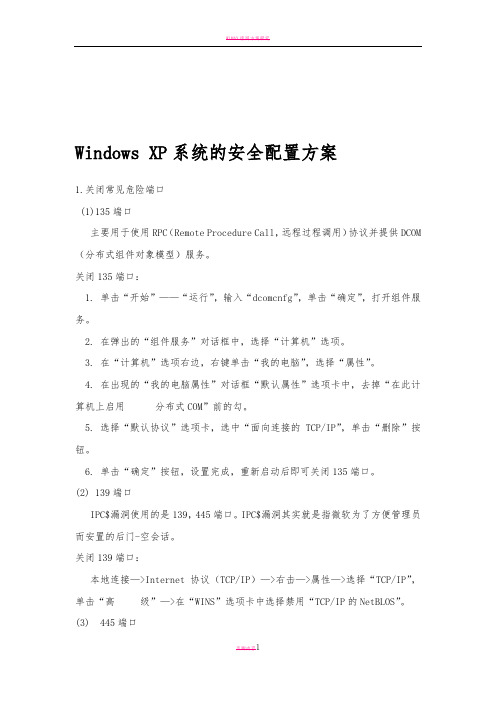
Windows XP系统的安全配置方案1.关闭常见危险端口(1)135端口主要用于使用RPC(Remote Procedure Call,远程过程调用)协议并提供DCOM (分布式组件对象模型)服务。
关闭135端口:1. 单击“开始”——“运行”,输入“dcomcnfg”,单击“确定”,打开组件服务。
2. 在弹出的“组件服务”对话框中,选择“计算机”选项。
3. 在“计算机”选项右边,右键单击“我的电脑”,选择“属性”。
4. 在出现的“我的电脑属性”对话框“默认属性”选项卡中,去掉“在此计算机上启用分布式COM”前的勾。
5. 选择“默认协议”选项卡,选中“面向连接的TCP/IP”,单击“删除”按钮。
6. 单击“确定”按钮,设置完成,重新启动后即可关闭135端口。
(2) 139端口IPC$漏洞使用的是139,445端口。
IPC$漏洞其实就是指微软为了方便管理员而安置的后门-空会话。
关闭139端口:本地连接—>Internet协议(TCP/IP)—>右击—>属性—>选择“TCP/IP”,单击“高级”—>在“WINS”选项卡中选择禁用“TCP/IP的NetBLOS”。
(3) 445端口和139端口一起是IPC$入侵的主要通道。
有了它就可以在局域网中轻松访问各种共享文件夹或共享打印机。
黑客们能通过该端口共享硬盘,甚至硬盘格式化。
关闭445端口:运行-> regedit -> HKEY_LOCAL_MACHINE\ System\CurrentControlSet\Services\NetBT\Parameters建一个名为SMBDeviceEnabled 的REG-DWORD类型的子键,键值为0。
(4) 3389端口远程桌面的服务端口,可以通过这个端口,用“远程桌面”等连接工具来连接到远程的服务器。
关闭445端口:我的电脑—>右击—>属性—>去掉“远程协助”和“远程桌面”前的勾。
WinXP家庭版

Windows XP Home Edition(家庭版)SP3[微软MSDN原版]下载&序列号这是微软在2008年5月1日发布的集成sp3的家庭版,Home版本主要是为了跟Professional 区分,添加了少量娱乐功能,去掉了某些家庭很少使用的功能(比如 IIS 等)降低售价,允许厂家以低廉的价格装配给用户。
和VOL版不同,安装后必须在30天内联网激活。
Windows XP home Edition with sp3 微软(MSDN)简体中文版下载地址:
ed2k://|file|zh-hans_windows_xp_home_with_service_pack_3_x86_cd_x14-92408.iso|611794944|8 1DC0766DFB4082E18F1985D535C14D6|/
电驴的资源,可以直接复制用迅雷下载。
Windows XP home Edition with sp3 微软(MSDN)简体中文版有效安装密钥:
JYF4F-8GQTQ-KT87M-PYXC3-MDF7G
H2Y6C-KTQ6V-BHKTG-TDP8Y-276VX
XMRVG-C3DKY-XMV82-XJPQP-8JKVB
Q8WG8-R2Y84-QJC8B-7QPFB-CQYY3
8QKF3-VDWXY-CT6TM-7TGG6-GKR9G
系统安装完成后,重启计算机并进入安全模式,运行“XPOEM免激活.exe”,按提示操作,重启后就会激活。
在开始菜单-运行中输入oobe/msoobe /a
OEM免激活工具下载地址:http://cid-a946515b0c5b2d98.skyd ... %BF%80%E6%B4%BB.rar。
WINDOWSXP的用户管理和系统安全设置
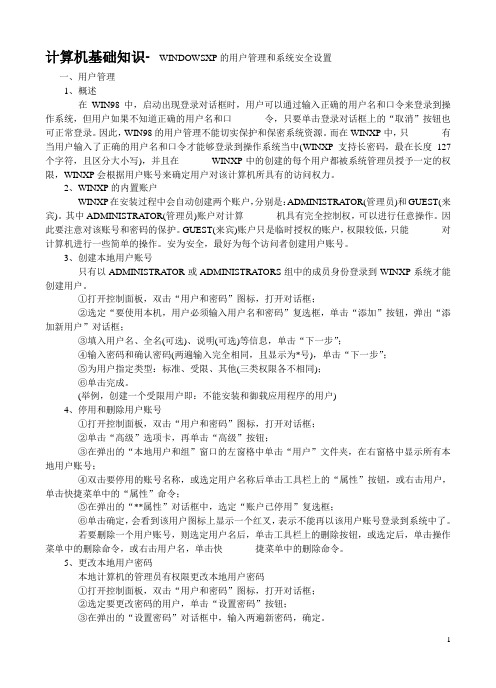
计算机基础知识-WINDOWSXP的用户管理和系统安全设置一、用户管理1、概述在WIN98中,启动出现登录对话框时,用户可以通过输入正确的用户名和口令来登录到操作系统,但用户如果不知道正确的用户名和口令,只要单击登录对话框上的“取消”按钮也可正常登录。
因此,WIN98的用户管理不能切实保护和保密系统资源。
而在WINXP中,只有当用户输入了正确的用户名和口令才能够登录到操作系统当中(WINXP支持长密码,最在长度127个字符,且区分大小写),并且在WINXP中的创建的每个用户都被系统管理员授予一定的权限,WINXP会根据用户账号来确定用户对该计算机所具有的访问权力。
2、WINXP的内置账户WINXP在安装过程中会自动创建两个账户,分别是:ADMINISTRATOR(管理员)和GUEST(来宾)。
其中ADMINISTRATOR(管理员)账户对计算机具有完全控制权,可以进行任意操作。
因此要注意对该账号和密码的保护。
GUEST(来宾)账户只是临时授权的账户,权限较低,只能对计算机进行一些简单的操作。
安为安全,最好为每个访问者创建用户账号。
3、创建本地用户账号只有以ADMINISTRATOR或ADMINISTRATORS组中的成员身份登录到WINXP系统才能创建用户。
①打开控制面板,双击“用户和密码”图标,打开对话框;②选定“要使用本机,用户必须输入用户名和密码”复选框,单击“添加”按钮,弹出“添加新用户”对话框;③填入用户名、全名(可选)、说明(可选)等信息,单击“下一步”;④输入密码和确认密码(两遍输入完全相同,且显示为*号),单击“下一步”;⑤为用户指定类型:标准、受限、其他(三类权限各不相同);⑥单击完成。
(举例,创建一个受限用户即:不能安装和御载应用程序的用户)4、停用和删除用户账号①打开控制面板,双击“用户和密码”图标,打开对话框;②单击“高级”选项卡,再单击“高级”按钮;③在弹出的“本地用户和组”窗口的左窗格中单击“用户”文件夹,在右窗格中显示所有本地用户账号;④双击要停用的账号名称,或选定用户名称后单击工具栏上的“属性”按钮,或右击用户,单击快捷菜单中的“属性”命令;⑤在弹出的“**属性”对话框中,选定“账户已停用”复选框;⑥单击确定,会看到该用户图标上显示一个红叉,表示不能再以该用户账号登录到系统中了。
win7和xp怎么共享文件

win7和xp怎么共享文件Win7和XP怎么共享文件在现代社会中,我们经常需要在不同的操作系统中共享文件。
尽管Windows 7和Windows XP已经相对老旧了,但许多人仍在使用这些系统。
在本文中,我们将介绍如何在Windows 7和Windows XP之间共享文件,无论它们是安装在同一台计算机上,还是连接在同一局域网内的两台不同计算机上。
共享文件可以非常方便,特别是当您需要在不同的电脑上访问同一份文件时。
无论是在工作中与同事共享文件,还是在家庭中与家人共享照片和视频,文件共享都可以提高工作效率和便利性。
下面是在Windows 7和Windows XP之间进行文件共享的几种方法。
方法一:使用共享文件夹在Windows 7中,共享文件夹是实现文件共享的一种简单方法。
首先,您需要在Windows 7中创建一个共享文件夹。
以下是如何创建共享文件夹的步骤:1. 打开Windows 7中的资源管理器,然后导航到您想要共享的文件夹。
2. 右键单击该文件夹,并选择“共享”选项。
3. 在“共享”对话框中,选择“高级共享”。
4. 在“高级共享”对话框中,勾选“共享此文件夹”选项,并命名共享文件夹。
5. 确定更改并关闭对话框。
现在,您已成功创建了一个共享文件夹,接下来我们将配置Windows XP以访问该共享文件夹。
在Windows XP中,访问共享文件夹的步骤如下:1. 在Windows XP中,打开资源管理器,并选择“工具”菜单中的“映射网络驱动器”选项。
2. 在“映射网络驱动器”对话框中,选择要映射的驱动器号,并在“文件夹”字段中键入共享文件夹的路径(例如,\\\\Windows7 的计算机名\\共享文件夹名称)。
3. 单击“完成”按钮。
现在,您在Windows XP中就可以访问Windows 7共享的文件夹了。
方法二:使用家庭组共享Windows 7引入了家庭组共享的概念,使得在家庭网络中共享文件变得更加简单。
Windows XP SP3 ISO官方镜像文件简体中文版

Windows xp Home w SP3(简体家用版):
WindowsXP Home with Service Pack 3 (x86) -CD(Chinese-Simplified)zh-hans_windows_xp_home_with_service_pack_3_x86_cd_x14-92408.iso
Size: 601.04
发布日期 (UTC):5/1/2008 11:01:59 PM
SHA1:69dbf131116760932dcf132ade111d6b45778098
ISO/CRC:FFFFFFFF
纳米盘:
/d/e288a54aba3ecafc25edabc3cf3743300f4369ca00b09025
Size: 601.04
发布日期 (UTC):5/2/2008 12:05:18 AM
SHA1:d142469d0c3953d8e4a6a490a58052ef52837f0f
ISO/CRC:FFFFFFFF
纳米盘:
/d/7e6aa5a07d1c901f0140b263416eea3260a2685d00a89025
SHA1: D7067E86ABD4257454200D0C398D71C4CE6CD33E
CRC32: 59392E47
微软官方下载地址
/downloads/details.aspx?FamilyID=5b33b5a8-5e76-401f-be08-1e1555d4f3d4&DisplayLang=zh-cn
微软Windows XP Service Pack 3 发行说明
/download/5/4/6/546a5d0a-7b1d-4436-99aa-0a17af5b6e87/relnotes.htm
- 1、下载文档前请自行甄别文档内容的完整性,平台不提供额外的编辑、内容补充、找答案等附加服务。
- 2、"仅部分预览"的文档,不可在线预览部分如存在完整性等问题,可反馈申请退款(可完整预览的文档不适用该条件!)。
- 3、如文档侵犯您的权益,请联系客服反馈,我们会尽快为您处理(人工客服工作时间:9:00-18:30)。
我知道我知道, 电脑中病毒就像 人生病一样!
定时杀毒
使用正版 操作系统 开启“自 动更新”
好习惯
备份重要 的文件 不浏览非 安全网页 安装杀毒 软件
62
使用正版益处多
63
小问妈,你来看看,咱家的
电脑装的是正版的操作系统 系统,使用正版操作系统, 就等于给了电脑一副好身体! 天哪,什么是操作系统?还要正 版的?
电脑快速入门
2
电脑和电视机等家用电器一样,首先需要连接好各种数据线,在开机以前,检查电 源是否接通(显示器、主机、音箱),输入设备是不是连接好(鼠标、键盘)。观察电 脑前面板找到开关按键(显示器、主机)。
开 关 开 关
按一下开关
3
我们把它分成几个部分来认识就简单多了
向左删除键(Backspace) 数字输入键 文字输入键 回车键(Enter)
40
单机游戏
纸牌是玩家自己进行的传统七列纸牌游戏。游戏 的目标是按从 A 到 K 红黑花色交替的方式收集所 有牌。
单机游戏只要打 开电脑,上不上 网都能玩
2
点击“游戏”
4 3
点击“纸牌”
开始游戏吧!
1
点击“开始”
41
联机游戏:打开聊天工具,进行登录
联机游戏打开电 脑而且上网才能 玩~
2
左键点击“Windows Live”
在家种植一个茶园, 照顾孩子。
15
春节,小问的爸爸从城里回来过年,赶上电脑下乡活动,去镇上给儿子 买了一台电脑,还领到了政府的补贴…
你给儿子买那么贵的东西,
儿子,看爸给你买什
么回来了?
这电脑到底能干点啥啊? 你会用吗?
哇塞,老爸我太爱你了 ~昨天隔壁小胖还跟我 炫耀他家的电脑哩
16
电脑都能干点啥?
56
第二步:输入网站名称进行搜索
找到网站链接
57
第三步:找到啦“中国农业信息网”
58
我最近上网看见个事,讲的是一个养鱼 专业户,以前养的鱼很多,挣钱却很少, 后来他通过网络找到了更多的买家,现 在他的鱼已经出口到韩国去了。以后有 了电脑,咱家的茶叶也不愁销路了。
哎呀,那可真是太好了, 咱们家乡的茶叶质量好, 味道香,就是没人知道。
电脑一家人
13
故事梗概
一、电脑都能干什么?
1.上网娱乐一手抓 看新闻、找资料,天下大事网知道 看着聊、写着聊,不用电话也能聊 写信件、收邮件,信息时代电子邮件 看电影、听音乐,一个工具全能放 自己玩、大家玩,游戏消遣更开心 2. 孩子学习为将来 学打字、学软件,打好基础是关键 上网学、下载学、学习课程新方式 3. 轻松走上致富路 农业网、致富网,抓住商机往前闯 发信息、卖产品,走向世界路更宽
画红色的部分 就是可以写字 的地方
2 1
47
第二步:敲入文字
试着敲些数字和字 母敲到屏幕上,有
两种中文输入法。
Ctrl+Shift = 按住‘功能键’再按‘换档键’
48
第三步:文件存档
1
第一种方法: 在“文件”选项中保存
2
使用电脑写文件,要养 成随时存档的好习惯!
第二种方法: 直接点“保存”按钮
1 登录邮件地址 2 点击“邮件”
电子邮件太方便了,
以后我不用去邮局 了。 我来教你。
3 点击“新建”,新建一封邮件
4 邮件写完了,发送邮件吧!
28
我一天到晚不在家,老惦记着家 里的情况,可长途电话费又贵, 现在有了电脑,咱俩可以通过上 网聊天,不用花钱,还可以互相 看见对方呢。
真的啊,那我得赶紧学学。
空格键
光标方向键
4
右键
左键
单击左键 操作:按一下左键 功能:选择一个图标或程序
单击右键 操作:按一下右键 功能:打开一个多功能的菜单
双击左键 操作:迅速按两下左键 功能:打开一个图标或者程序
拖动鼠标 操作:按住左键移动鼠标
功能:移动图标或选择多个图标
外形不同,功能是一样的
5
Windows XP是我们的计算机常用的一个操作系统。操作系统是一种特殊的软件, 是人与电脑之间的界面。
4 点击下载,把安装程序保存在电脑里。
51
第二步:安装下载内容
我来一步一步教 你!
1
左键点击打开按钮
2
安装程序
3
安装完毕,点 击“Finish”
52
第三步:下载完毕,可以开始学习啦!
注:《小学英语》软件,可免费试用30天。
53
轻松走上致富路
54
现在网上有好多农业网站,致 富网站,能知道很多最好卖的 产品,最新的技术呢!
1
49
爸爸,老师说,现在有一
小问说的对,去教育网站下载, 形式新,内容多,英语,数学, 作文,想学什么学什么!
种学习新方法,可以去网
上下载老师的笔记,还有 好多学习软件呢!
那咱小问可得好好学学!
50
第一步:登录学习网站进行下载
1 在搜索框中输入”英语学习软件” 2 找到适合的学习网站
3 点击打开学习网站
桌面图标就像家里桌子上摆的东西,经常用的东西都可以摆在桌面上。
7
1
2
常用的功能
启动菜单 栏
里面藏着更 多功能
关机按钮
“开始”按钮
——就象电视机的遥控板,电脑所有功能都集中在这里,点一下它会弹出一个功能
很多的菜单来。无论我们要进行什么样的工作,在“开始”菜单里都可以找到。
8
第一步:从开始菜单中打开连接向导
59
第一步:登录搜索网站,注册
1
登录中国农业网
2
进行注册
哦,原来 是这样
3
4
填写注册信息
注册成功啦 !
60
第二步:发布产品信息
1
左键点击“发布产品”
2
输入产品信息
原来是 这样
3
进行信息审核
4
信息发布成功!61来自你们知道吗,用电脑也要养成 好习惯,就像人的身体一样。 要经常更新,定时杀毒,才能 保持健康。如果电脑生了病, 要修理起来可是很麻烦的。 这么复杂,我能搞懂吗!
29
第一步,下载一个聊天软件
1
鼠标左键点击这个图标
2
给你安
左键点击“在线安装”
好了。
3
4
左键点击“保存”
左键点击“保存”
30
第二步,安装聊天软件
在保存下载文件的文件夹中找到 这个图标,双击左键
选择我们要 安装的组件
1
我已经给你安 好了。
2
3
6
5
4
等待一会儿
31
第三步,打开聊天软件
2
我已经给你安 好了。
那我也看看有什么最新的茶叶
种植技术~
55
第一步:登录搜索网站
利用搜索引擎,我们可以很方便地在Internet上查询到相关的网站和所需的信息。
在地址栏里输入网 址,点击回车
•
举例来说,网站就是
一个功能非常强大的搜索网站,在
搜索栏中输入关键词,然后单击 “搜索”按钮,它就会自动帮你搜 索到相关的网站或网页。
上一个 曲目
暂停 停止 播放 左键单击“开始”
下一个 曲目 调节 音量
1
38
使用Media Player播放文件
听上去挺简单,
我来试试看!
1
左键双击文件图标也可 以打开播放器
开始播放音乐啦!快点打开音响听一听!
39
隔壁小胖妈在网上玩游戏,都玩些 什么,怎么玩啊?
现在电脑上玩游戏,只要点击几个 按钮,就能用鼠标玩游戏了!你可 以自己玩,和儿子一起玩,还可以 和网上的人一起玩,打麻将不怕三 缺一.
这你就不知道了,现在老师上课、 孩子写作业、学软件、学英语, 干什么都要用电脑,不管孩子是 学习,还是将来工作,都离不开 电脑啦!!!咱可不能让孩子落 下了。
学打字
学用软件
电子邮件
写作业
学知识
46
第一步:打开‘写字板’
孩子学电脑的第 一步,先从学习 打字开始
5 鼠标在写字板的文本区单击左键 3 4
21
第二步,连好电脑,接好网线。
网线
硬件的安装和拨号连接的设置都可以求助于当地的技术员和客服人员。
22
第三步,打开IE浏览器
上网其实
2
出现这样一个”窗口”
并不难!
1
在屏幕上找到 这个图标,点 鼠标左键两下
23
第四步,输入网站网址
1
①这是输入地址的地方,叫地址栏,把光标移到这儿, 单击鼠标左键
有摄像头才可以 看见对方哦~
没有话筒,就在 这个方框里打字
36
啊,太好啦,这下我可有 你平时不是喜欢看电影、听歌吗, 咱家的DVD坏了,你也不用买新 的啦,就用电脑看吧。 得消遣了。
37
如何使用Media Player
认识一下它的 功能!
3
这个窗口就是“Media Player”
2
左键点击播放器
3
左键点击“Windows Live Messenger”
4
输入帐号密码
5
1
左键点击“开始”
点击登录
42
联机游戏:打开窗口,选择游戏
联机游戏打开电 脑而且上网才能 玩~
1
左键点击活动
2自动弹出“游戏” 窗口
3
选择一个游戏
43
联机游戏:开始游戏大战吧!
游戏窗口
44
孩子学习为将来
45
前几天听隔壁小胖妈说,有 些小学生从一年级就开始学 电脑,孩子在电脑上究竟能 学到啥?
操作系统就好像一个学校的校长,人事、财务、教学都由校长管理。电脑的文件、设备资源、
